كثير منا يقضي وقتًا طويلًا في التحديق في هاتفه، وهذه التعرض المستمر للشاشة المضيئة يمكن أن يجهد أعيننا، خاصة في ظروف الإضاءة المنخفضة أو خلال ساعات الليل، وهذا يعرف بالنقطة البيضاء. هنا تأتي أهمية تعتيم شاشة الآي-فون إلى ما دون إعدادات السطوع القياسية، فهذا يحدث فرقًا كبيرًا. وإذا كانت شاشة جهازك ساطعة للغاية بحيث لا توفر لك الراحة، فإن الحل المعتاد هو الانتقال إلى الإعدادات ← الشاشة والسطوع، ثم سحب شريط تمرير السطوع إلى اليسار، أو فتح مركز التحكم وضبطه من هناك. لكن، إذا لم يكن الإعداد الأدنى للسطوع كافيًا لك، فهناك طريقة أخرى لجعل الشاشة أكثر قتامة.
تعد هذه الميزة مفيدة جداً إذا كنت بحاجة إلى استخدام جهازك في بيئات مظلمة، مثل غرفة النوم. كما أنها مناسبة للأشخاص الذين يعانون من حساسية للضوء، حيث توفر تجربة مشاهدة أكثر راحة تقلل من إجهاد العين. نتعرف على كيفية إعدادها فيما يلي.

تقليل النقطة البيضاء
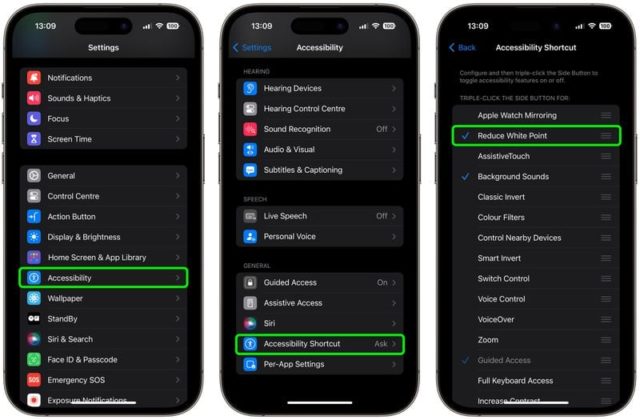
◉ افتح الإعدادات على الآي-فون، ثم تسهيلات الاستخدام Accessibility.
◉ قم بالتمرير لأسفل وحدد اختصار إمكانية الوصول Accessibility Shortcut.
◉ اضغط على تقليل النقطة البيضاء Reduce White Point، ثم اسحبها لأعلى بالقرب من أعلى القائمة باستخدام الثلاثة
◉ الآن، ما عليك سوى النقر ثلاث مرات على الزر الجانبي (زر الباور) للآي-فون لعرض قائمة اختصارات إمكانية الوصول، ثم النقر فوق تقليل النقطة البيضاء.
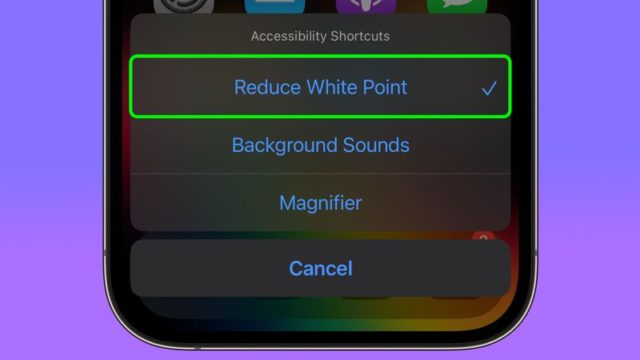
◉ ستصبح شاشة الآي-فون الآن أكثر خفوتاً من المستوى القياسي أو الافتراضي.
◉ ولإعادة النقطة البيضاء إلى الوضع الطبيعي، ما عليك سوى النقر ثلاث مرات على الزر الجانبي مرة أخرى ثم النقر فوق تقليل النقطة البيضاء لإلغاء تحديده.
ضبط النقطة البيضاء
إذا كانت النقطة البيضاء لا تزال ساطعة جدًا أو خافتة جدًا، فيمكنك ضبطها يدويًا من خلال الإعدادات، ثم انتقل إلى تسهيلات الاستخدام Accessibility، ثم الشاشة وحجم النص Display & Text Size، ثم قم بالتمرير لأسفل وتشغيل تقليل النقطة البيضاء Reduce White Point.
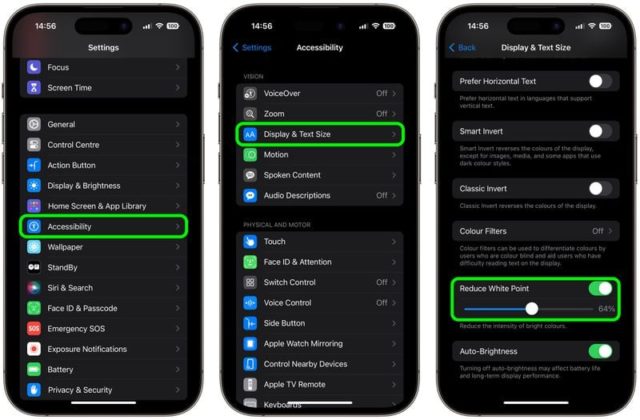
سيكشف هذا عن شريط تمرير يمكنك تحريكه إلى اليمين أو اليسار لتغيير مستوى السطوع.
النقاط البيضاء المخفضة في وقت النوم
من الممكن جعل إعداد “نقطة بيضاء مُخفّضة” يبدأ عند النوم، أو عند تفعيل تركيزك على النوم. يوفر هذا طريقة تلقائية لتقليل سطوع الشاشة.
من المعروف أن الضوء الأزرق يمكن أن يضر بالنوم الطبيعي من خلال إعاقة إنتاج هرمون الميلاتونين، وهو هرمون حيوي لتنظيم النوم. هذا يجعل من التشغيل التلقائي أمرًا مفيدًا إذا كان من عادتك تصفح الهاتف قبل النوم، وبالتالي لا يؤثر على جودة نومك. إليك كيفية القيام بذلك.
◉ افتح تطبيق الاختصارات، ثم اضغط على علامة + في الزاوية العلوية من الشاشة، ثم اضغط على إضافة إجراء Add Action.
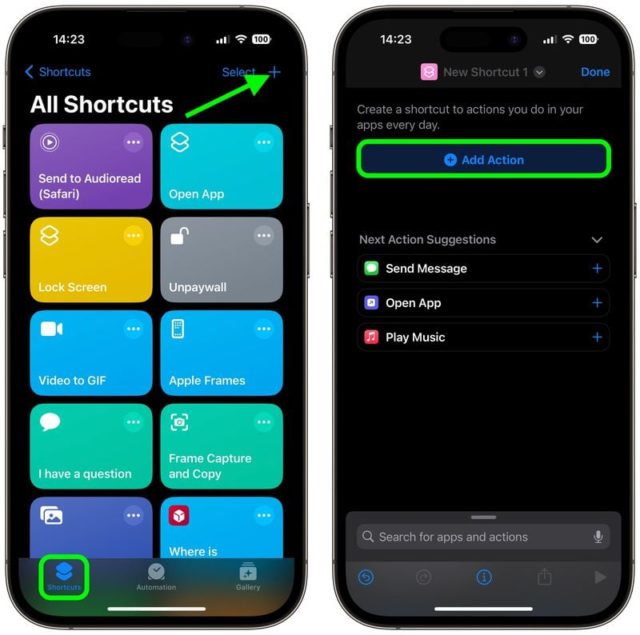
◉ اكتب “النقطة البيضاء White Point” في البحث، ثم اختر تعيين النقطة البيضاء “Set White Point”.
◉ اضغط على النص الأزرق “Turn”، ثم اختر Toggle من القائمة المنسدلة.
◉ اضغط على تم في الزاوية العلوية من الشاشة.
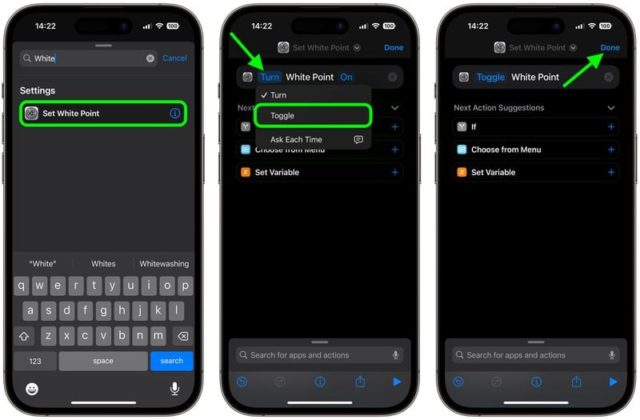
◉ بعد اتباع الخطوات أعلاه، سترى اختصار “Set White Point” الجديد في قائمة الاختصارات.
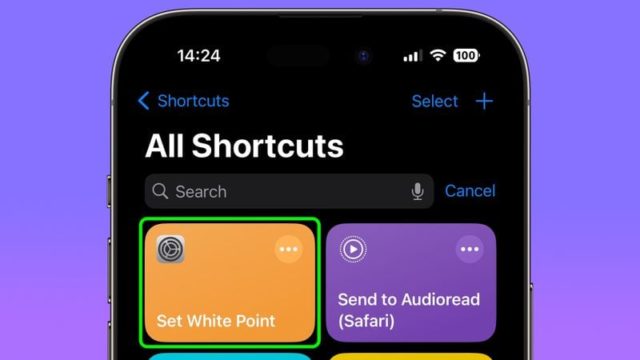
◉ الآن أصبح الاختصار جاهزًا للاستخدام لكن اكمل الخطوات التالية ليعمل بطريقة تلقائية.
◉ في تطبيق الاختصارات، حدد تبويب “التحكم التلقائي Automation”، ثم اضغط على علامة + في الزاوية العلوية من الشاشة.
◉ ضمن “تحكم تلقائي شخصي Personal Automation”، اختر “النوم Sleep”.
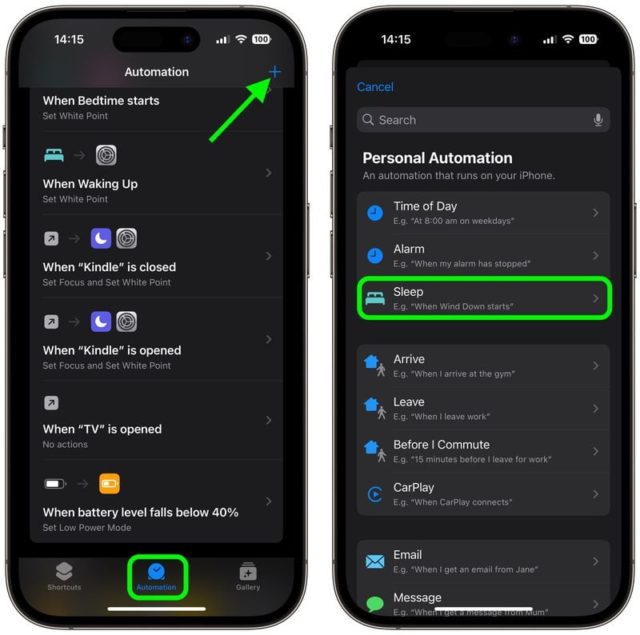
◉ في شاشة “متى When”، اختر “بدء وقت النوم Bedtime Begins” و”التشغيل فورًا Run Immediately”، ثم اضغط على “التالي Next”.
◉ في شاشة “عندما يبدأ وقت النوم When Bedtime Starts”، اختر اختصار “تعيين اختصار النقطة البيضاء Set White Point” المخصص.
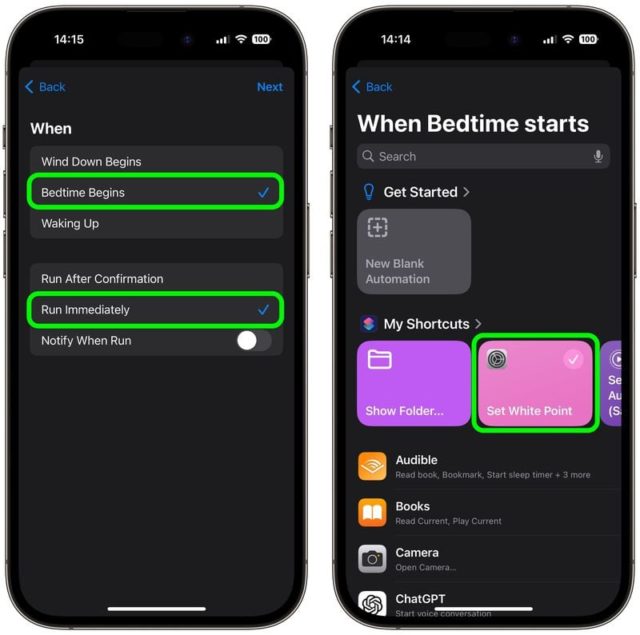
◉ لاحقاً، عندما يبدأ وقت النوم أو عندما تقوم بتمكين التركيز على النوم، سيتم تقليل النقطة البيضاء على شاشتك تلقائيًا.
تعطيل النقطة البيضاء عند انتهاء وقت النوم
للتأكد من إعادة ضبط النقاط البيضاء على شاشة الآي-فون عند انتهاء وقت النوم في الصباح، ما عليك سوى إنشاء آلية إضافية. ستقوم بنفس الخطوات التي استخدمتها لإنشاء التحكم التلقائي السابق، باستثناء أنه بدلاً من اختيار وقت النوم يبدأ في Bedtime Begins in، حدد الاستيقاظ Waking Up. إليك هذه الخطوات مرة أخرى مع الخطوة المعدلة.
◉ في تطبيق الاختصارات، حدد تبويب “التنفيذ التلقائي”، ثم اضغط على علامة + في الزاوية العلوية من الشاشة.
◉ ضمن “التحكم التلقائي الشخصي”، اختر “النوم”.
◉ في شاشة “متى”، اختر “الاستيقاظ والتشغيل فورًا”، ثم اضغط على “التالي”.
◉ في شاشة “عندما يبدأ وقت النوم”، اختر اختصار Set White Point المخصص.
◉ وبالتالي ستعود الآن النقاط البيضاء الموجودة إلى وضعها الطبيعي عندما ينتهي وقت نومك.
المصدر:



10 تعليق